Live Wallpaper es una forma fascinante de traer vida a la pantalla de bloqueo de su iPhone. Desafortunadamente, algunas personas no pueden hacer que operen porque el papel tapiz vivo no se mueve. Es tu El fondo de pantalla en vivo no funciona? Según los informes, no importa lo que intentaran, no pudieron establecer papel tapiz en vivo en su iPhone y su reacción es ¿por qué mi fondo de pantalla en vivo no funciona?
En primer lugar, tenga en cuenta que el fondo de pantalla en vivo solo está disponible para la pantalla de bloqueo, no la pantalla de inicio. Con eso en mente, revise los procedimientos a continuación para ver si puede resolver este problema.
Parte 1: Modelos de iPhone que admiten papel tapiz en vivo
Con el lanzamiento del iPhone 6s y 6s Plus, el fondo de pantalla en vivo se hizo realidad. El punto principal de hacer fondos en vivo para el iPhone era usar la tecnología 3D Touch para producir gráficos en vivo animar con una acción de contacto y retención. Pero algunos usuarios informaron decir que el fondo de pantalla en vivo no funcionaba en el iPhone 6s.
Para usar papel tapiz en vivo, necesitará un dispositivo con 3D Touch o uno que admite touch háptico/prensa a largo plazo.
- iPhone con toque 3D: iPhone 6S, 6S Plus, iPhone 7, 7 Plus, iPhone 8, 8 Plus, iPhone XS y XS MAX.
- iPhone con toque háptico/prensa larga: iPhone XR, iPhone 11, 11 Pro, 11 Pro Max, iPhone 12, 12 Mini, 12 Pro y 12 Pro Max.
Soluciones de la Parte 2: 6 Para arreglar el papel tapiz en vivo que no funciona en iPhone 13/7 Plus/6s
Solución 1. Reinicie su iPhone
Cuando reinicie su iPhone, cerrará todos los programas y procesos que actualmente operan en el sistema. Entonces, no importa qué problema inesperado encuentre en su fondo de pantalla en vivo que no funcione, lo primero que debe hacer es reiniciarlo.
Para iPhone 8 y más (modelos de identificación de touch):
- Paso 1. Mantenga presionado el botón de dormir/despertar hasta que vea la pantalla del control deslizante.
- Paso 2. Para apagar su teléfono, arrastre el control deslizante hacia el lado izquierdo.
- Paso 3. Vuelva al botón de dormir/despertar y manténgalo presionado hasta que se muestre el logotipo de Apple en la pantalla de su teléfono.
iPhone X y posterior (dispositivos con ID de cara):
- Paso 1. Mantenga presionado el botón lateral y el botón de volumen hasta que aparezca el control deslizante.
- Paso 2. Para apagarlo, deslice el control deslizante.
- Paso 3. Para volver a encender el iPhone, presione y mantenga presionado el botón lateral hasta que se muestre el logotipo de Apple.
Solución 2. Desactivar el modo de baja potencia
Para comenzar, asegúrese de que el modo de baja potencia se apague. Si su iPhone de Apple está configurado en modo de baja potencia, ciertas características se deshabilitarán momentáneamente. Correo electrónico para obtener, la actualización de la aplicación de fondo, las descargas automatizadas y algunos efectos visuales disminuyen o desactivan, al igual que el fondo de pantalla dinámico (fondo en vivo, el fondo de pantalla animado) y el zoom de perspectiva.
Los pasos para verificar si el modo de baja potencia está encendido o apagado son los siguientes:
Solución 3. Habilite el toque 3D y el toque háptico
El fondo de pantalla en vivo solo funciona en la pantalla de bloqueo y solo cuando toca y mantiene el fondo de pantalla para comenzar la animación. Si se desactivan el toque 3D y el toque háptico, no funcionarán (el fondo de pantalla se convertirá en una imagen estática).
Como resultado, asegúrese de encender 3D Touch y Haptic Touch si desea que funcione el fondo de pantalla en vivo. En su iPhone, siga estos pasos para activar las dos características:
- Paso 1. Abra el menú «Configuración». Vaya a «Accesibilidad» y seleccione.
- Paso 2. Haga clic en Toque la pantalla. Luego, seleccione «3D & Háptico Touch» en el menú desplegable.
-
Paso 3. Asegúrese de que 3D Touch esté activado, luego elija la sensibilidad y duración elegidas. Hay un lugar de prueba en la parte inferior de la página donde puede ver lo que funciona para usted sin dejar la configuración 3D y Touch Háptica.
Solución 4. Apague el movimiento de reducción
Reducir el movimiento es otra opción que afectará la funcionalidad del papel tapiz vivo. Cuando se selecciona, esta opción de accesibilidad disminuye el movimiento de la interfaz de usuario. Incluye cosas como efectos de icono de paralaje, papel tapiz en vivo y animaciones de aplicaciones.
Entonces, antes de pasar al siguiente paso, asegúrese de deshabilitar esta opción. Aquí le mostramos cómo apagar la función de movimiento de reducción del iPhone:
Solución 5. Establezca el papel tapiz primero y luego establece el fondo de pantalla en vivo
Para algunos usuarios, esta solución simple a ¿Por qué mi foto en vivo no funciona en la pantalla de bloqueo? El problema funciona bien. Dale una oportunidad ahora mismo:
Solución final: Fix Wallpaper en vivo que no funciona con la reparación del sistema ultfone iOS
Cuando actualiza una nueva versión de iOS, puede experimentar problemas con su iPhone, como estar atascado en una pantalla de carga, reiniciar con frecuencia, la pantalla táctil que no funciona y el fondo de pantalla en vivo no funciona.
Ultfone iOS System Repair es un poderoso programa de recuperación del sistema iOS que recomendamos. A excepción de los problemas de hardware, es una herramienta profesional que puede solucionar problemas de iOS/iPados/TVOS. También puede ayudarlo si tiene problemas para conectarse, sincronizar o restaurar con iTunes. Además, Ultfone le permite actualizar/rebajar iOS y restablecer sus dispositivos iOS con solo unos pocos clics.
COMPRAR AHORA
COMPRAR AHORA
Características:
- Haga clic una vez para ingresar y salir del modo de recuperación en un iPhone, iPad o iPod. (GRATIS)
- Sin perder datos, solucione más de 150 problemas del sistema iOS como el logotipo de Apple, el bucle de reinicio y la pantalla en blanco.
- Restablecer iPhone/iPad/iPod Touch/iTunes/Finder sin contraseña.
- Renovado de iOS 15 a iOS 14 sin el uso de iTunes.
- Se admiten todos los modelos de iPhone y las versiones de iOS, incluidos el nuevo iPhone 13 e iOS/iPados 15.
Proceso paso a paso para usar la reparación del sistema ultfone iOS
-
Paso 1 Conecte su iPhone/iPad/iPod Touch a la computadora. Después de descargar y iniciar este programa en su PC/Mac, conecte su iPhone/iPad/iPod Touch a la computadora. Haga clic en «Inicio» para comenzar el proceso de reparación del sistema iOS.
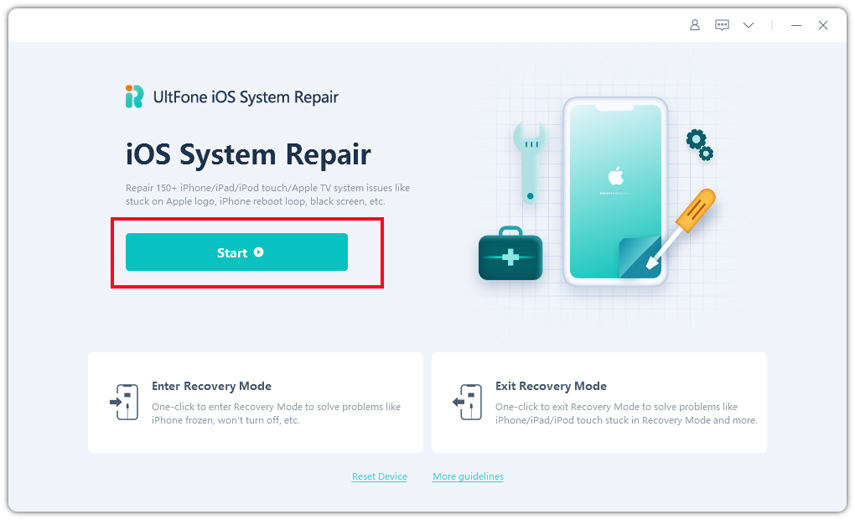
-
Paso 2 En la siguiente pantalla, seleccione «Reparación estándar» para continuar.
Nota:
1. Si su iDevice no se reconoce, este programa le dirá que lo coloque en modo de recuperación o en modo DFU manualmente.
2. Como visible en la interfaz de usuario, hay dos modos de reparación: reparación estándar y reparación profunda. La reparación estándar puede solucionar cualquier problema de iOS sin perder ningún dato.
3. El modo de reparación profunda eliminará todo de su dispositivo y lo ayudará a resolver problemas de iOS más graves que la opción de reparación estándar no pudo resolver.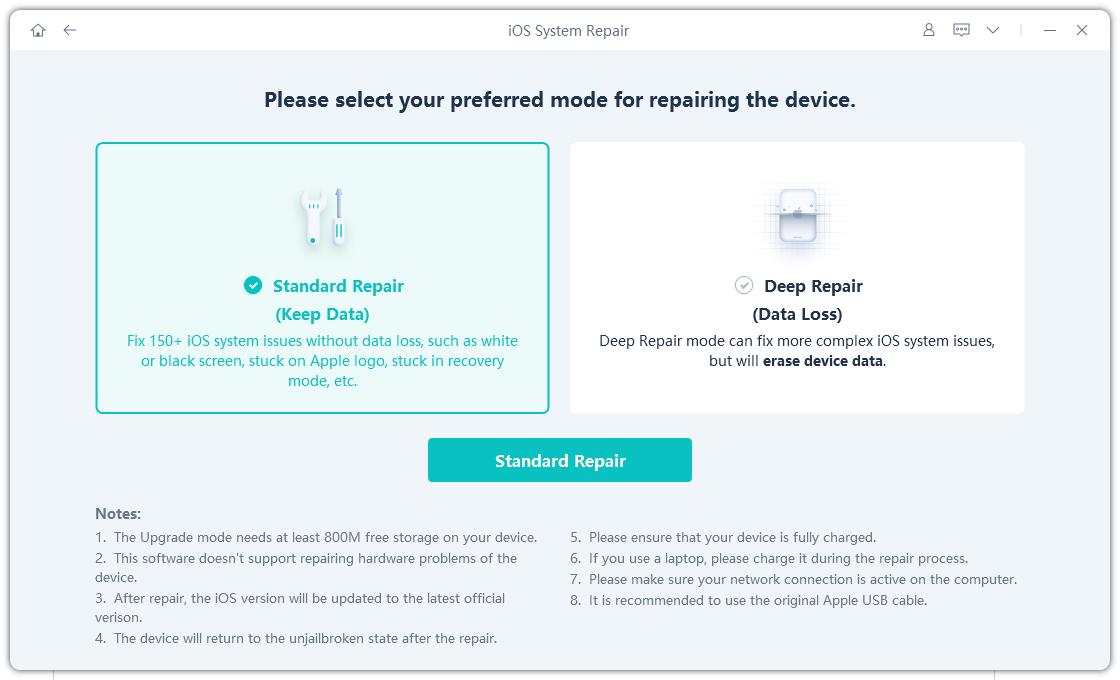
-
Paso 3 Antes de continuar con la reparación del sistema, primero debe hacer clic en la opción «Descargar» para recibir el paquete de firmware coincidente automáticamente de su dispositivo.
Sea paciente ya que el paquete de firmware tiene un tamaño de aproximadamente 2.5 GB y mantiene activa y funcionando su configuración de Internet.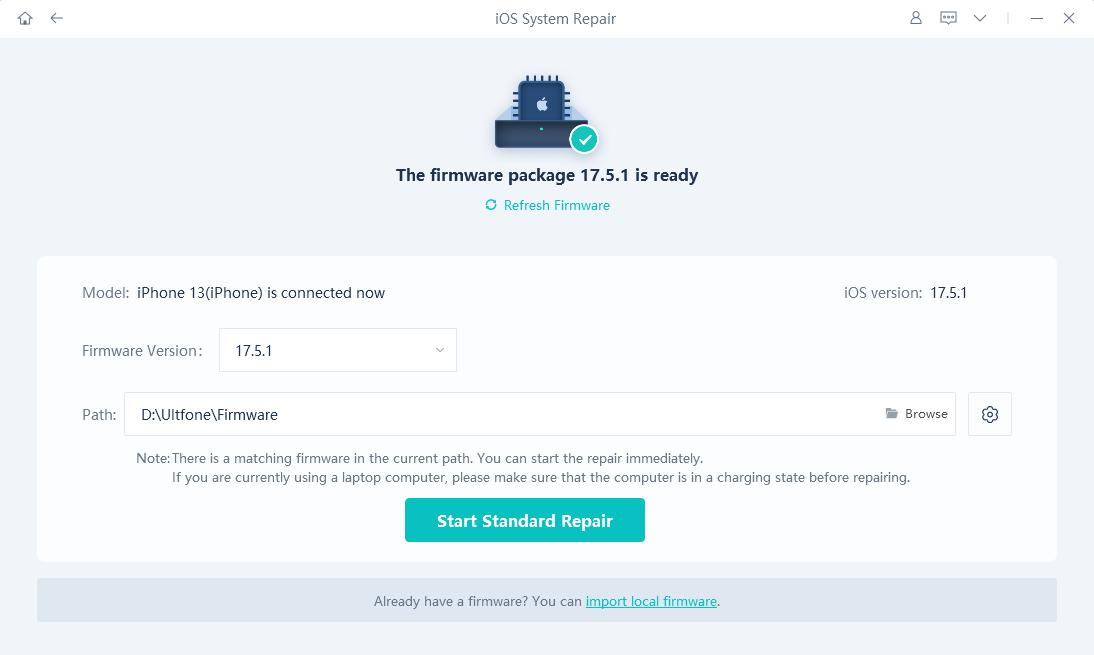
-
Paso 4Cuando el paquete de firmware se haya descargado correctamente, haga clic en «Iniciar reparación estándar» para resolver los problemas de iOS en su dispositivo.
Also read: [9 Soluciones] Cómo Arreglar el Problema de Activación de Touch ID en Este iPhone
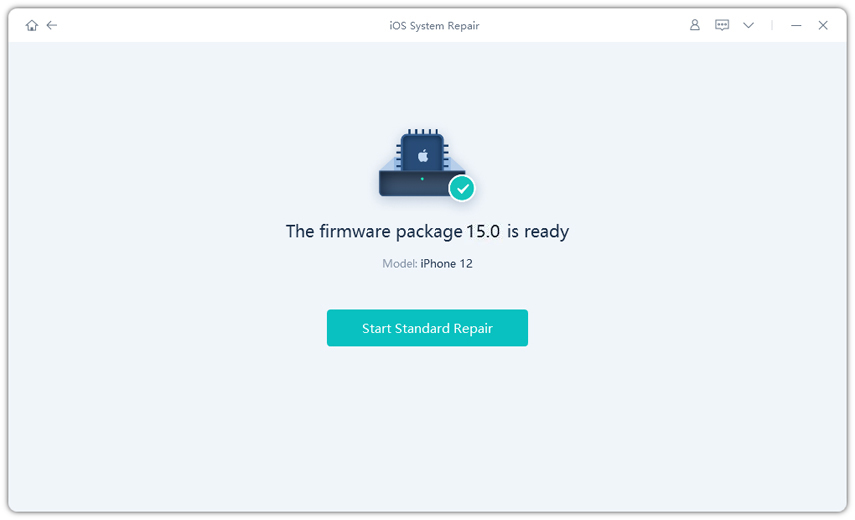
-
Paso 5Después de unos minutos, su dispositivo iOS se reiniciará y todo volverá a la normalidad.
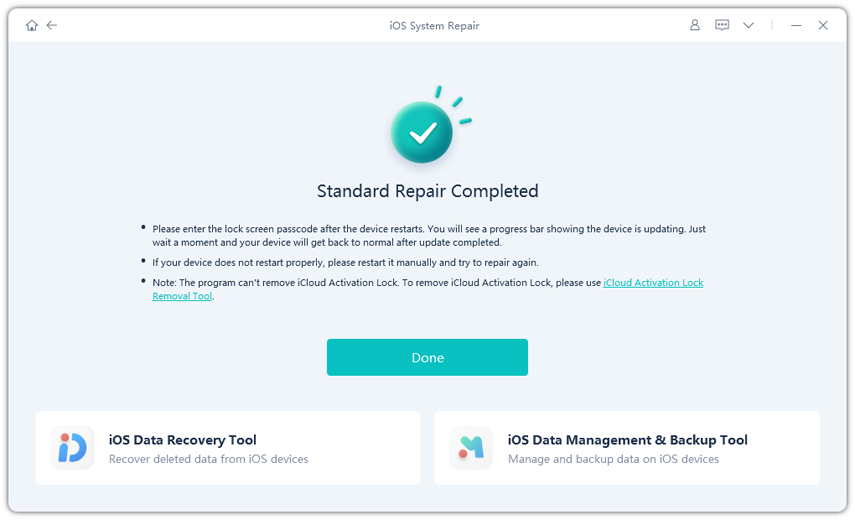
Parte 3: Consejos necesarios sobre el fondo de pantalla en vivo
¿Eres consciente de que el fondo de pantalla en vivo solo anima cuando el dispositivo está bloqueado? No se supone que los fondos vivos se usen en la pantalla de inicio. Entonces, si su iPhone no muestra una animación cuando se desbloquea, no se moleste en solucionar problemas porque no hay nada que corregir.
- El fondo de pantalla en vivo no se anime cuando despierta automáticamente la pantalla del iPhone, incluso en la pantalla de bloqueo. La foto en vivo se activa presionando y sosteniendo la pantalla.
- El fondo de pantalla en vivo es actualmente una función solo para iPhone. No están disponibles en iPads o iPods.
- Debido a las restricciones de hardware, las unidades de iPhone SE (1st Gen) no pueden reproducir papel tapiz en vivo.
- Para que sea más fácil activar el papel tapiz vivo en la pantalla de bloqueo, configure la sensibilidad táctil 3D a la «luz».
Parte 4: Diferencias entre papel tapiz vivo y papel tapiz dinámico
Papel tapiz en vivo: Cuando 3D o Háptico toques un fondo de pantalla en vivo, se animará. El papel tapiz en vivo solo está disponible en iPhones con toque 3D/Háptico. Por lo tanto, no están disponibles en el iPhone SE original de primera generación. Para usar como fondo de pantalla en vivo, puede construir sus imágenes en vivo. El fondo de pantalla en vivo se limita a la pantalla de bloqueo. El fondo de pantalla en vivo sigue siendo una foto en su pantalla de inicio.
Papel tapiz dinámico: El fondo de pantalla dinámico está en bucle de imágenes vibrantes que funcionan tanto en las pantallas de inicio como en bloqueo. Tampoco requieren un toque 3D a diferencia del fondo de pantalla en vivo que no funciona en la pantalla de inicio.
Conclusión
Si tienes problemas con el El fondo de pantalla en vivo no funcionaeste artículo debe haberle dado suficiente información para averiguar cómo solucionarlo. Le hemos proporcionado instrucciones fáciles de seguir para resolver el fondo de pantalla de iPhone Live que no funcione. Si todavía no funciona, la reparación del sistema ultfone iOS es la mejor opción que tiene. Con la reparación del sistema Ultfone iOS, no tendrá que preocuparse por perder todos sus datos o perder dinero en un taller de reparación al arreglar el fondo de pantalla en vivo.
